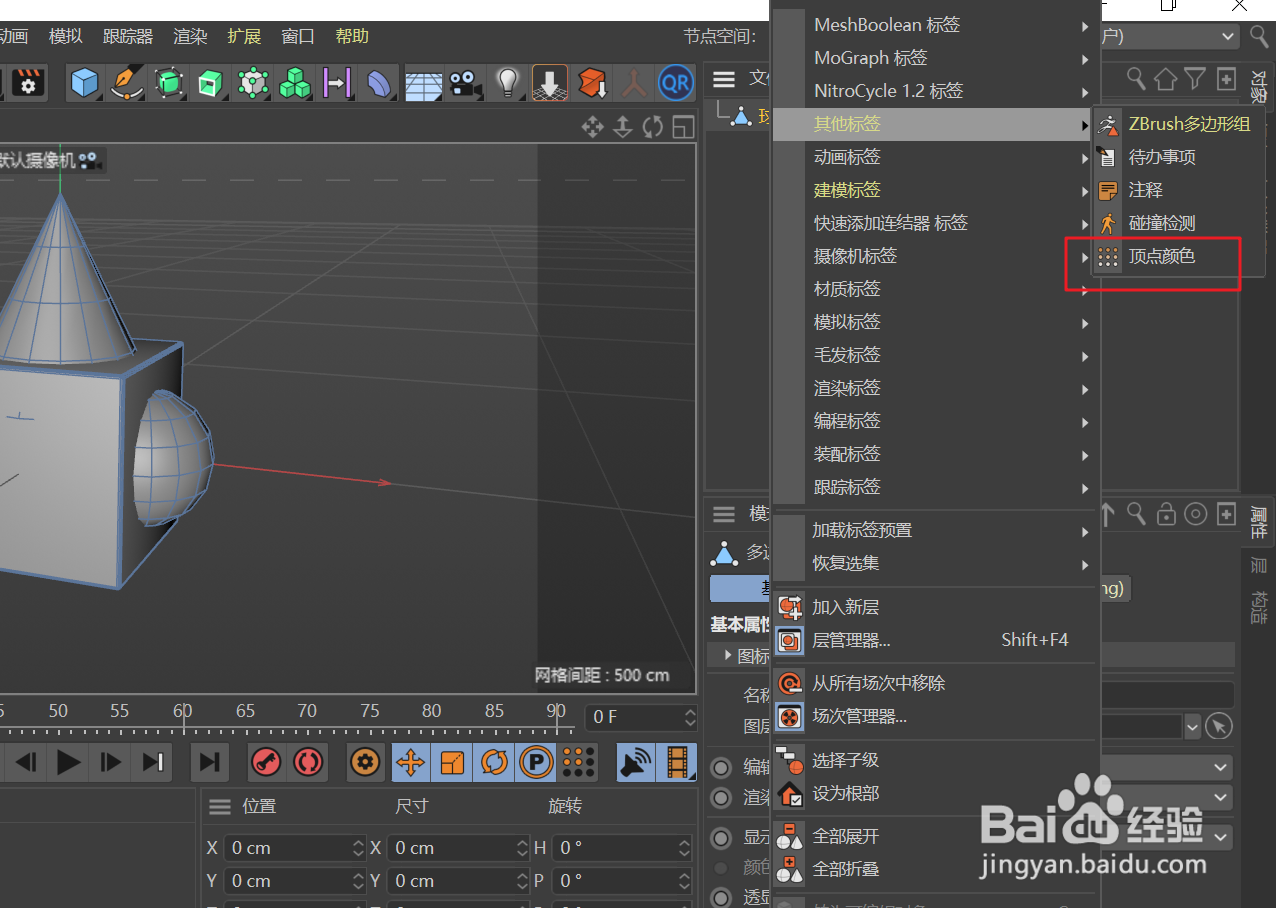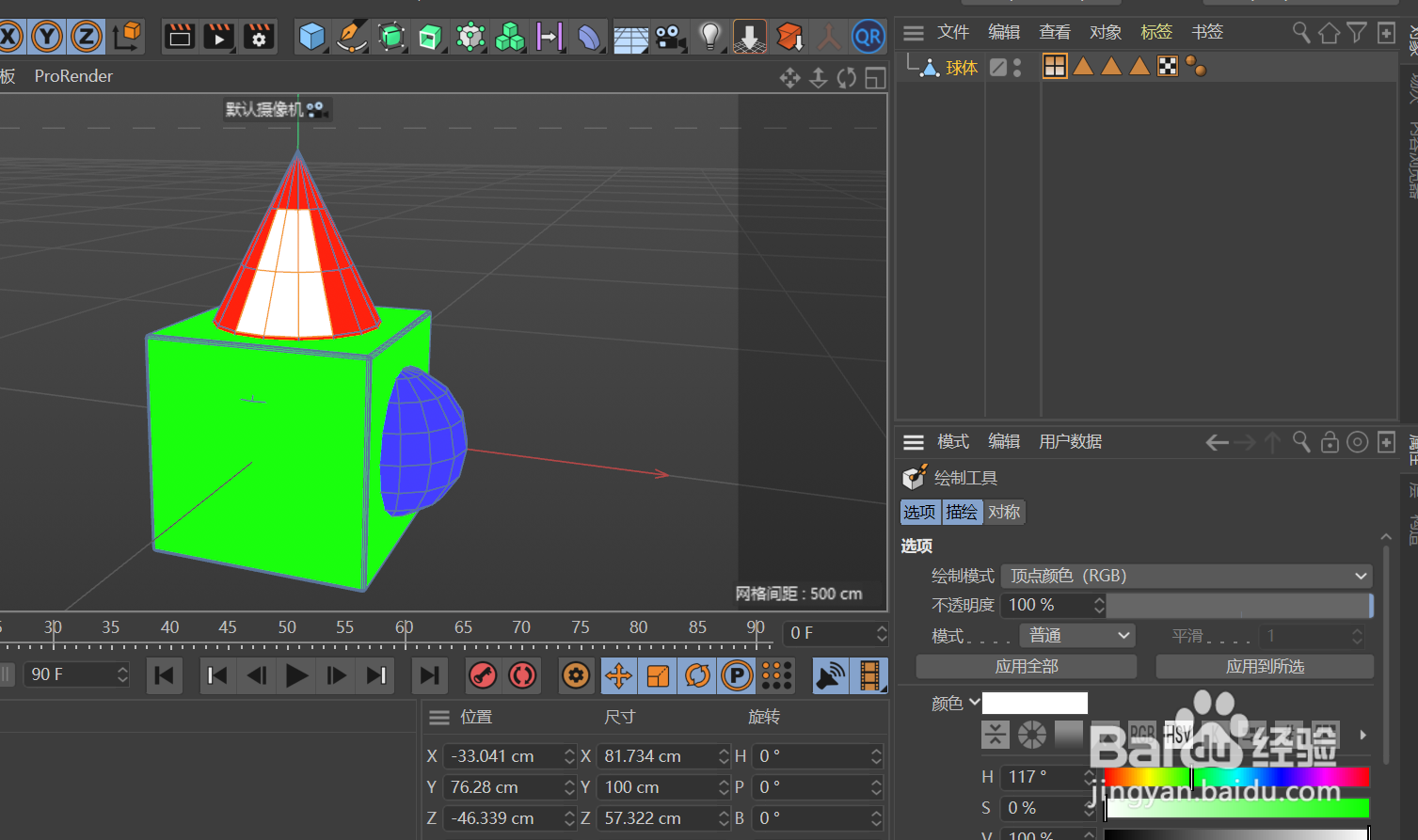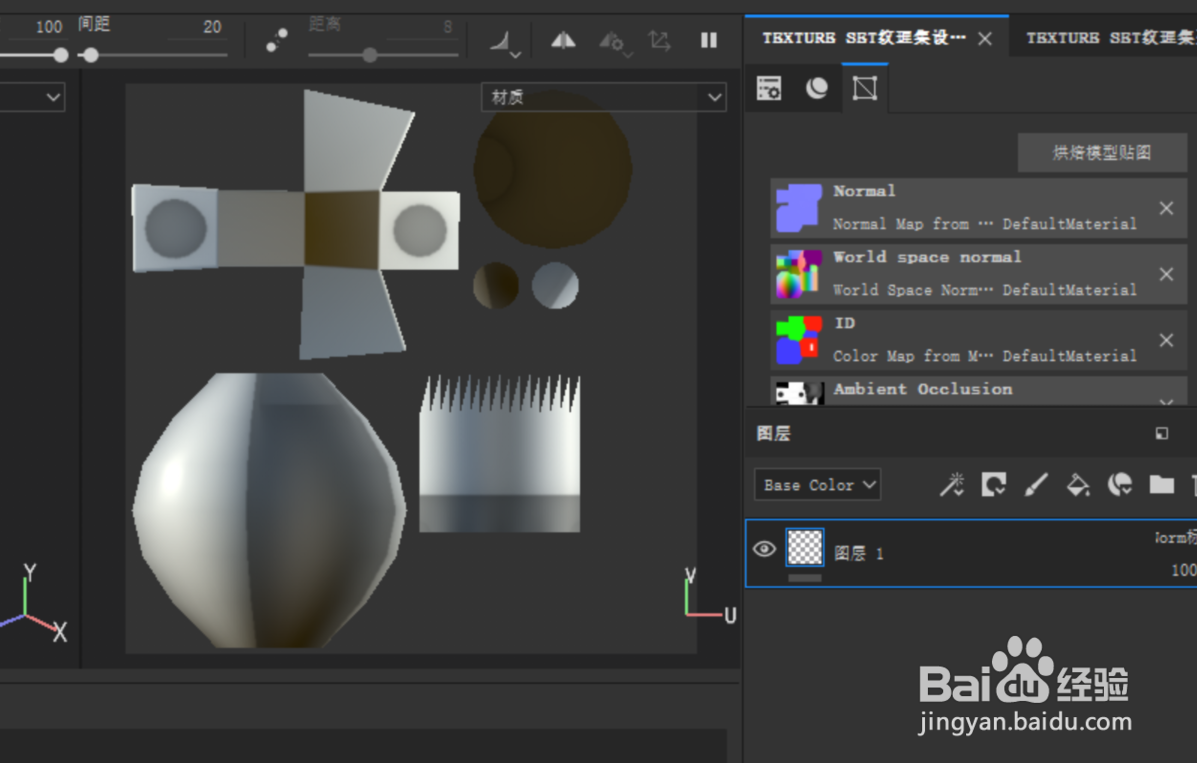1、 创建三个几何体,分别给几何体赋予三种不同的材质。
2、 将三个几何体转为可编辑对象,在UV编辑模式中,将三个对象的UV修正;将三个对象进行连接对象+删除。
3、 选中合并成一体的所有UV,对UV进行自动排版;得到正确UV分布。如图所示。
4、 将模型所有材质删除,选集标签保留;给模型添加一个顶点颜色标签。
5、 双击其中的一个选集标签,选中模型中的一个组件区域(手动选中要加材晨月鲈蜉质的面也可以);双击顶点颜色标签,进入颜色绘制模式。
6、 选择一种颜色,点击应用所选。用同样的方法,对其它需要不同材质的区域进行绘制颜色。
7、 选中模型,选择导出FBX格式;在弹出的对话框中保证勾选顶点颜色和顶点贴图到顶点颜色。其它可以默认。
8、 打开Substance Painter,新建项目,导入FBX文件诋危族枧;在进行贴图烘焙时点开其中的ID选项,选择Vertex Color(顶点颜色)项。烘焙后即可得到材质ID了。